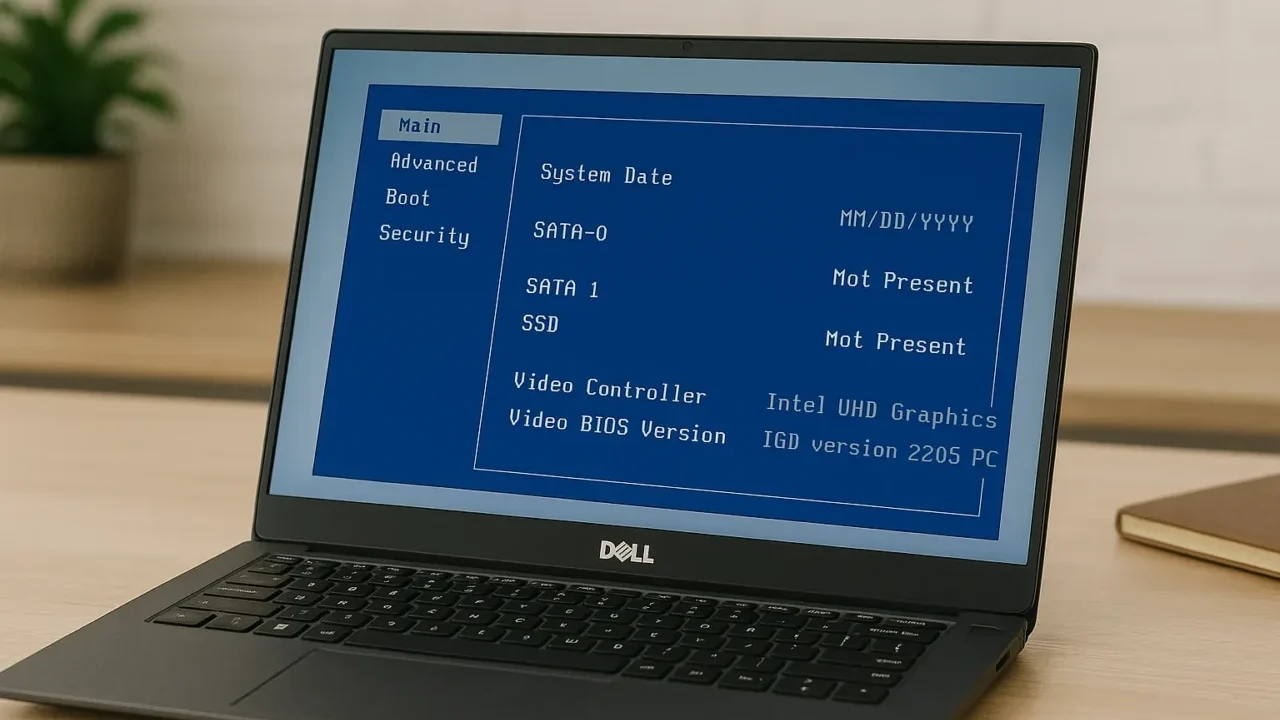Windows 7を初期化しようとした際に、次のような場面で手が止まってしまうことはありませんか?
- インストールメディアから起動できない
- 起動時にBIOS画面が出ない
- PCがうまく立ち上がらず、リカバリー画面にすら進めない
こうした状況では、多くの場合「BIOS設定の変更」が必要不可欠です。とくに、USBやDVDからWindowsインストールを実行する際、BIOSで起動順序の変更が正しく行われていないと、初期化は一切進められません。
しかも、設定を誤ると「初期化できないままパソコンが起動不能になる」「ストレージのデータが認識されなくなる」など、深刻なリスクを引き起こす可能性があります。
本記事では、Windows 7の初期化に際してBIOS設定が必要となる主なケースを整理したうえで、安全かつ確実に進めるための具体的な設定手順を、専門視点からわかりやすく解説します。当社では24時間365日で無料診断しています。まずはお気軽にご相談ください。
目次
Windows 7初期化でBIOSが必要な主なケース
Windows 7の再インストールやリカバリー操作では、起動メディアを正しく認識させるため、BIOS設定の確認と変更が求められることがあります。以下のようなケースが該当します。
インストールディスクやリカバリーメディアを使う場合
Windows 7の再インストールや初期化を行うには、USBやDVDなどの外部メディアからPCを起動する必要があります。BIOS設定で起動順位を変更しないと、内蔵ストレージが優先されてしまい、インストールが開始されません。
BIOS設定に不具合がある場合
誤った設定やハードウェアの認識不良により起動トラブルが発生している場合、BIOS設定自体を初期化(デフォルトに戻す)ことで正常化を図る手段があります。
パソコンが起動しない場合
システムエラーやファイル破損などが原因でWindowsが立ち上がらない場合は、BIOSからブートメディアを使用して回復操作を行う必要があります。このときは、ブート順の設定を変更して、外部メディアから起動できるように調整する必要があります。
初期診断とお見積りは無料で提供しており、24時間365日対応の体制を整えています。些細な不具合でも、気になる症状があればお早めにご相談ください。
【要注意】メーカーや修理業者に依頼することのリスク

データトラブルが起きた場合、多くの方がメーカーや修理業者への依頼を考えるかもしれません。確かに本体の修理や部品交換は可能ですが、HDDやSSDなどの記憶媒体の初期化・交換によって、データは全て消えてしまいます。
失いたくないデータを守りたい場合は、メーカーや修理業者ではなくデータ復旧の専門業者に相談するのが確実です。デジタルデータリカバリーではデータを保ったまま、故障した機器に対応できます。以下の3つの点で多くの方に選ばれています。
- 相談実績46万件以上(2011年1月~)の豊富な対応経験に基づき、個人・法人問わず幅広いトラブルに対応
- 一部復旧を含む復旧件数割合91.5%(※内、完全復旧57.8%。復旧件数割合=データ復旧件数/データ復旧ご依頼件数。2023年10月実績)という業界トップクラスの技術力
- 他社で「復旧不可」とされた機器の対応実績が7,300件越えにものぼり、独自の復旧技術を保有
大切なデータを守るには、メーカーや修理業者ではなく当社にご相談ください。
BIOS設定の初期化とWindows 7初期化手順
ここでは、BIOSの初期化とWindows 7の再インストールを進めるための具体的な手順をご紹介します。
BIOS設定を初期化する手順
BIOSの設定値をリセットすることで、誤った設定やハードウェア認識の不具合を解消できることがあります。
- 電源を入れた直後に「F2」や「Delete」キーを数回押してBIOSに入ります。
- 「Load Optimized Defaults」や「Setup Defaults」を選択します。
- 通常「F9」で初期化確認が表示されるので「Yes」を選択します。
- 「F10」で設定を保存し、再起動します。
ブート順を変更する方法
外部メディアから起動するには、BIOSで起動順序を変更する必要があります。
- BIOS画面に入り、「Boot」または「起動順序」メニューを開きます。
- CD/DVDやUSBを最上位に設定します。
- 設定変更後、「F10」で保存して再起動します。
リカバリーメディアから初期化する方法
リカバリーディスクやインストールディスクを使って、Windows 7の初期化を行う手順です。
- 必要なデータを外付けHDDやUSBにバックアップします。
- リカバリーメディアまたはWindows 7インストールディスクを用意します。
- BIOSで起動順を変更し、PCを再起動します。
- 画面の指示に従い「リカバリー」または「再インストール」を実行します。
- 初期設定(ユーザー名・パスワード等)を行い、インストールを完了します。
初期化を進める前に、重要なデータのバックアップを忘れずに行うことが大切です。当社では46万件以上の相談実績(期間:2011年1月以降)を誇り、あらゆるトラブルに対応可能。クリーンルーム完備の設備と技術で、安全かつ迅速なデータ復旧を実現します。診断・見積りは無料、365日24時間受付中。お気軽にご相談ください。
自力で対応できない場合はデータ復旧の専門業者に相談する

自力で対応できない場合や、機器が物理的に破損している場合、個人での修復は困難です。重要なデータが含まれている場合、データ復旧専門業者に依頼するのが最も安全です。
データ復旧業者では、問題の根本原因を特定し、安全にデータを回復する最善の方法を提案できます。デジタルデータリカバリーでは、相談から初期診断・お見積りまで24時間365日体制で無料でご案内しています。まずは復旧専門のアドバイザーへ相談することをおすすめします。
デジタルデータリカバリーの強み
 デジタルデータリカバリーは、「データ復旧専門業者として14年連続国内売上No.1」の実績を誇る信頼できる業者です。
デジタルデータリカバリーは、「データ復旧専門業者として14年連続国内売上No.1」の実績を誇る信頼できる業者です。
一部復旧を含む復旧件数の割合は91.5%(内、完全復旧57.8%。復旧件数割合=データ復旧件数/データ復旧ご依頼件数。2023年10月実績)を誇り、これまでに他社で復旧が難しいとされた機器についても、これまでに7,300件以上のご相談をいただいています。諦める前に、大切なデータを取り戻すチャンスをぜひデジタルデータリカバリーにお任せください。
初期診断・相談・見積まで無料で対応可能
初期診断とは、機器に発生した障害の原因を正確に特定し、復旧の可否や復旧方法を確認する工程です。デジタルデータリカバリーでは、経験豊富な技術者が「初期診断」を行い、内部の部品にダメージを与えることなく問題を見つけます。
データ障害のパターン15,000種類以上もありますが、「ご相談件数46万件超」(算出期間:2011年1月1日~)を持つ当社は、それぞれの障害原因をデータベースから即座に情報を引き出し、原因を正確に特定できる体制を整えています。
よくある質問
いえ、かかりません。当社では初期診断を無料で実施しています。お客様の機器に初期診断を行って初めて正確なデータ復旧の費用がわかりますので、故障状況を確認しお見積りをご提示するまで費用は頂いておりません。
※ご郵送で機器をお預けいただいたお客様のうち、チェック後にデータ復旧を実施しない場合のみ機器の返送費用をご負担頂いておりますのでご了承ください。
機器の状態によって故障の程度が異なりますので、復旧完了までにいただくお時間はお客様の機器お状態によって変動いたします。
弊社は、復旧完了までのスピードも強みの1つで、最短即日復旧・ご依頼の約8割を48時間以内に復旧完了などの実績が多数ございます。ご要望に合わせて柔軟に対応させていただきますので、ぜひご相談ください。
営業時間は以下の通りになっております。
365日24時間、年中無休でお電話でのご相談・復旧作業・ご納品・アフターサービスを行っています。お困りの際は是非ご相談ください。
電話受付:0:00~24:00 (24時間対応)
電話番号:0800-333-6302
来社受付:9:30~21:00
復旧できる可能性がございます。
弊社では他社で復旧不可となった機器から、データ復旧に成功した実績が多数ございます。 他社大手パソコンメーカーや同業他社とのパートナー提携により、パートナー側で直せない案件を数多くご依頼いただいており、様々な症例に対する経験を積んでおりますのでまずはご相談ください。
この記事を書いた人

デジタルデータリカバリー データ復旧エンジニア
累計相談件数46万件以上のデータ復旧サービス「デジタルデータリカバリー」において20年以上データ復旧を行う専門チーム。
HDD、SSD、NAS、USBメモリ、SDカード、スマートフォンなど、あらゆる機器からデータを取り出す国内トップクラスのエンジニアが在籍。その技術力は各方面で高く評価されており、在京キー局による取材実績も多数。2021年に東京都から復旧技術に関する経営革新優秀賞を受賞。